文章詳情頁
win10系統中設置夜燈具體操作步驟
瀏覽:4日期:2022-12-14 17:05:32
很多的同學都在使用win10系統,不過你們曉得win10系統中如何設置夜燈嗎?下文就為大伙帶來win10系統中設置夜燈的具體操作步驟。

1、點擊“開始”,在開始菜單中,點擊設置圖標。
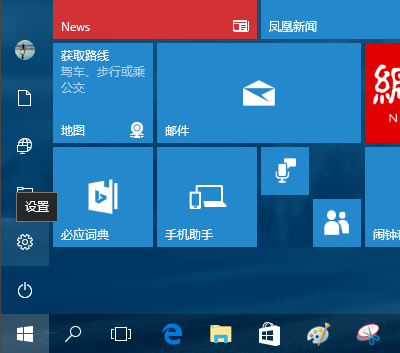
2、在接下來打開的設置窗口中,點擊第一個設置入口圖標“系統”,進入系統設置界面。
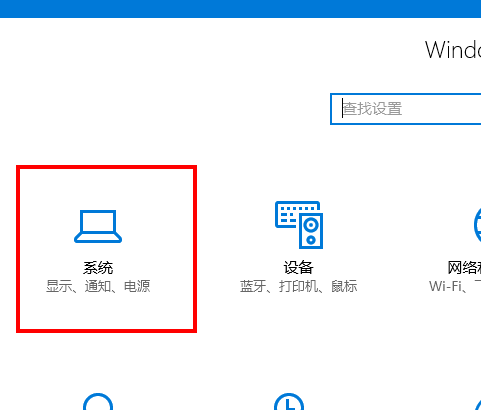
3、在系統設置界面里,默認顯示第一個設置項目:顯示。
在窗口右側的詳細設置區域,有一個“夜燈”的開關,默認保持“開”的狀態。
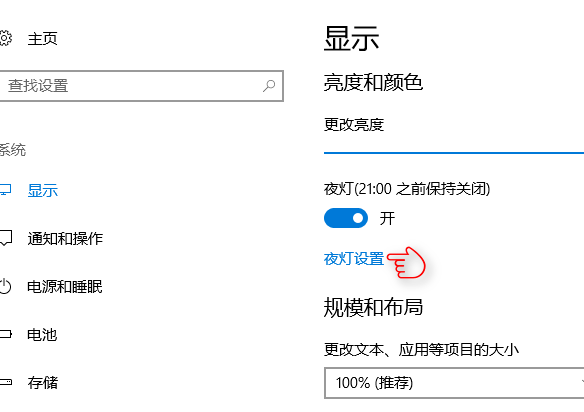
4、點擊夜燈開關下方的“夜燈設置”鏈接按鈕,可以進入夜燈設置界面。
點擊“立即啟用”按鈕,可以看到屏幕立即變成昏黃的顏色,這種配色下,藍光更少,可以讓眼睛不至于過度疲勞。
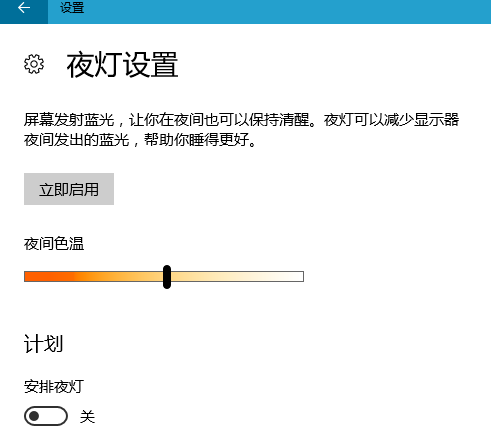
5、點擊打開上一步驟圖中最下面的“安排夜燈”開關,可以看到更詳細的夜燈設置。
比如,直接點擊“日落到日出”,Windows 10 將會根據用戶當前所在位置的日落日出時間,自動為用戶設定好夜燈的開關時間。
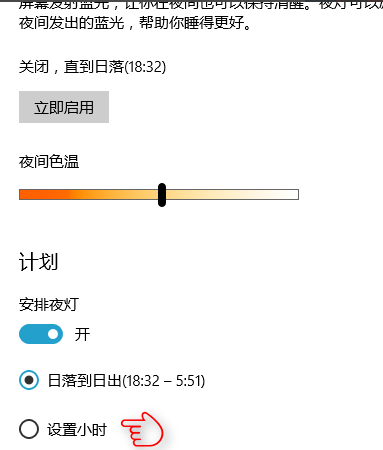
6、也可以點擊“設置小時”,手動確定夜燈的開關時間。這種方式更便于用戶自由確定何時開關屏幕“夜燈”功能。
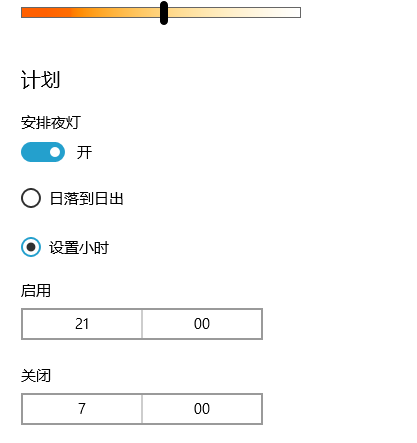
根據上文呈現的win10系統中設置夜燈的具體操作步驟,你們自己也趕快去設置吧!
相關文章:
1. Win10電腦制作定時關機代碼bat文件教程2. Win7文件夾變綠顯示沒有權限怎么辦?Win7文件夾變綠顯示沒有權限的解決方法3. Win11 Build 22000.65更新了什么?Win11新版本更新內容一覽4. Win10怎么卸載virtualbox?Win10升級提示立即卸載virtualbox怎么卸載?5. 怎么檢測電腦是否支持Win11系統?電腦無法運行Win11怎么辦?6. Win11怎么設置任務欄小圖標?Win11設置任務欄小圖標的方法7. Win11的開機音效要怎么設置?8. Win10怎么卸載重裝聲卡驅動?Win10卸載聲卡驅動詳細教程9. Win11渠道選哪個 升級Win11選擇哪個渠道10. 如何一鍵關閉所有程序?Windows系統電腦快捷關閉所有程序教程
排行榜

 網公網安備
網公網安備